iPhone / iPadアプリのマイク機能へのアクセス権限を確認・変更する方法です。
アプリをインストールした後、最初のアプリ起動で確認されることが多いアクセス権限ですが、一度「OK」を押して許可しても、後から設定を変えることができます。

アクセス権限を確認・変更する方法 (マイク)
一度許可・拒否してしまったアクセス権限でも、iPhone / iPadの設定アプリから権限の確認・変更ができます。

2. 設定アプリ内の「プライバシー」を開きます。

3. 次に「マイク」を開きます。
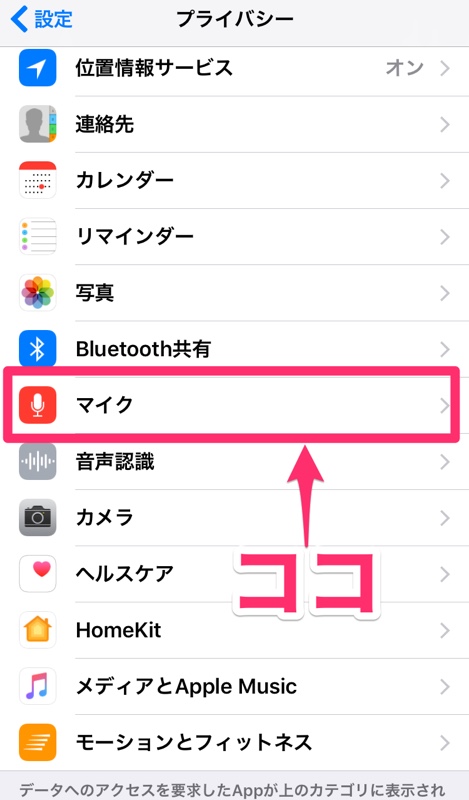
4. このページにマイク機能にアクセスを要求したアプリが表示されています。設定を変更したいアプリを探して、ボタンをオン・オフすることで、設定を変更できます。
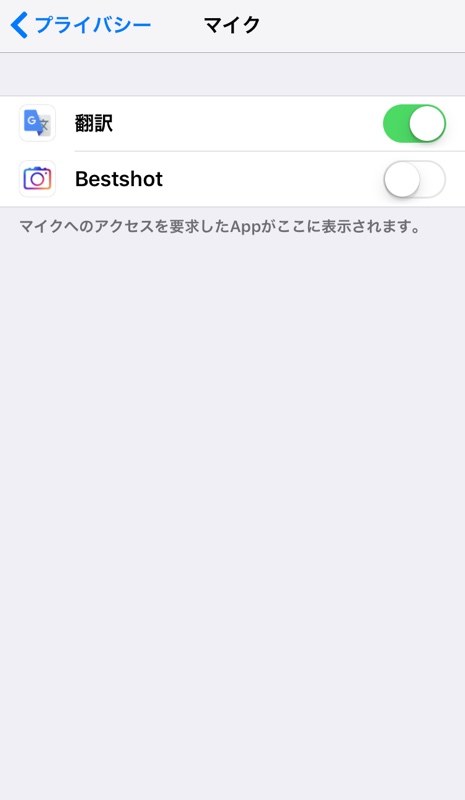
アクセス権限をオフ (アクセスを拒否)に変更したアプリはマイク機能にアクセスできなくなります。
最後に
iPhone / iPadアプリのマイク機能へのアクセス権限を確認・変更する方法です。アプリ起動時に間違えてアクセス権限を許可してしまっても、設定を変更してアクセスできないように変更することができます。